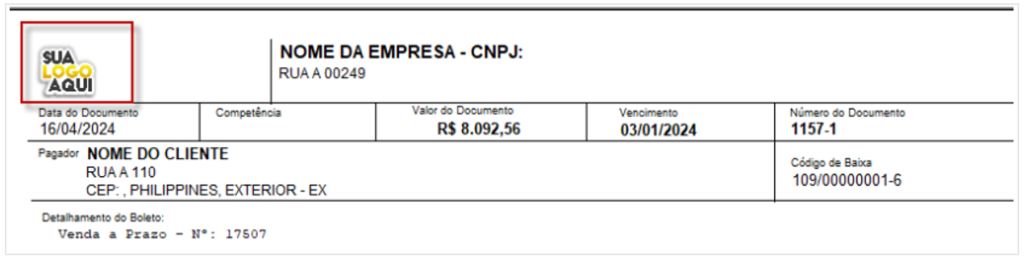1) OBJETIVO
Este manual tem como objetivo instruir o usuário incluir logomarca no Boleto Bancário.
2) CONFIGURAÇÃO
A parametrização pode ser realizada de três formas distintas:
1. Através da tela de configuração da Nota Fiscal Eletrônica (NF-e);
2. No Cadastro de Empresa, acessando a aba ‘Parâmetros’;
3. No Cadastro de Empresa, utilizando a aba ‘Filial’.
Antes de iniciar a configuração, é necessário copiar o arquivo da logomarca para um diretório compartilhado.
Como sugestão, copie o arquivo para a pasta “Logotipo” localizada dentro do diretório “Athenas3000”, conforme exemplificado abaixo:
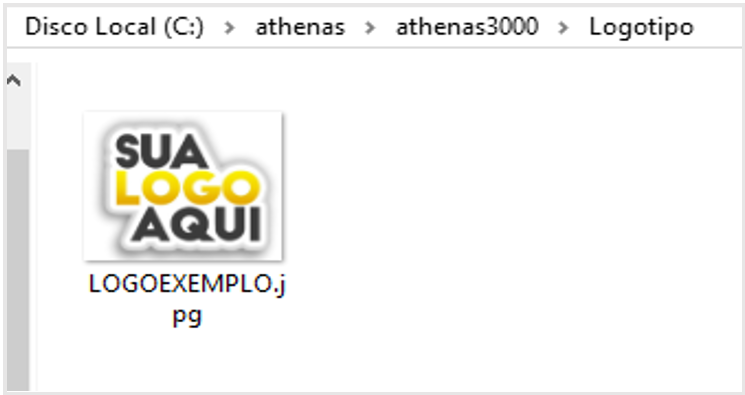
Observação: Recomendamos que o arquivo de logotipo seja nos formatos: JPG, JPEG, BMP ou PNG.
2.1. Parametrização pela Configuração da NF’e
Acesse o menu Arquivo > Configurações NF’e > Aba Conexão com Outros Bancos.
No campo ‘Local de Armazenamento da Logo’ selecione o diretório onde foi salvo a logomarca;
Clique em [OK] para salvar.
Observação: Caso o arquivo esteja armazenado no servidor, o caminho de acesso deverá ser especificado através do endereço de rede.
Por exemplo: \\servidor\athenas\athenas3000\logotipo\nomedologotipo.jpg.

2.2. Parametrização pelo Cadastro de Empresa – Aba Parâmetros
Acesse o menu Cadastros > Empresas > Aba Parâmetros > Subaba Outros Dados.
No campo ‘Imagem de Logotipo da Empresa’ selecione:
1. Clique no botão da pasta para localizar o arquivo da logomarca;
2. Selecione o formato do arquivo. Caso a extensão desejada não esteja visível na lista (como PNG, por exemplo), digite *.* no campo de nome e pressione Enter para exibir todos os arquivos;
3. Navegue até a pasta onde o arquivo da logomarca está armazenado;
4. Escolha o arquivo desejado, dê um duplo clique ou clique em [Abrir].
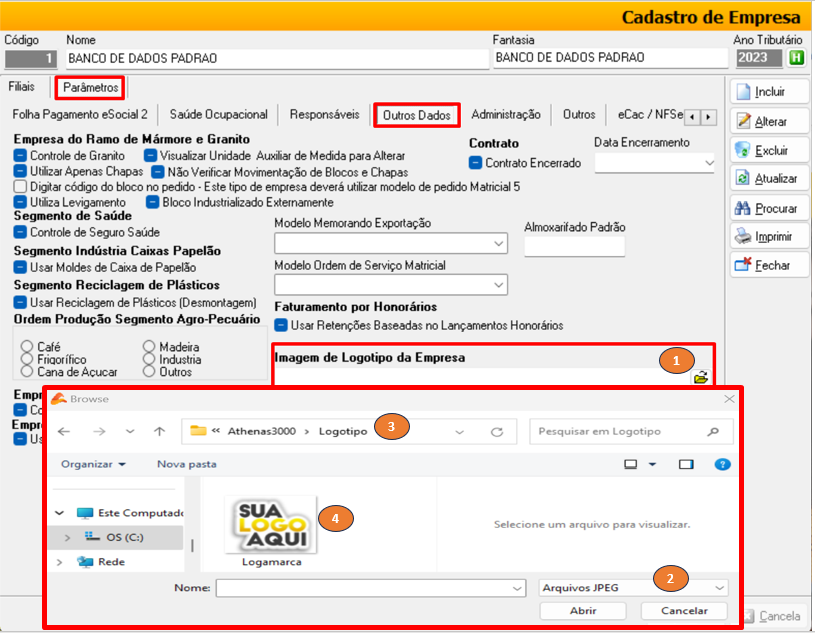
O caminho do arquivo será automaticamente preenchido conforme o exemplo abaixo:
Clique em [OK] para salvar.
Observação: Caso o arquivo esteja armazenado no servidor, o caminho de acesso deverá ser especificado através do endereço de rede.
Por exemplo: \\servidor\athenas\athenas3000\logotipo\nomedologotipo.jpg.
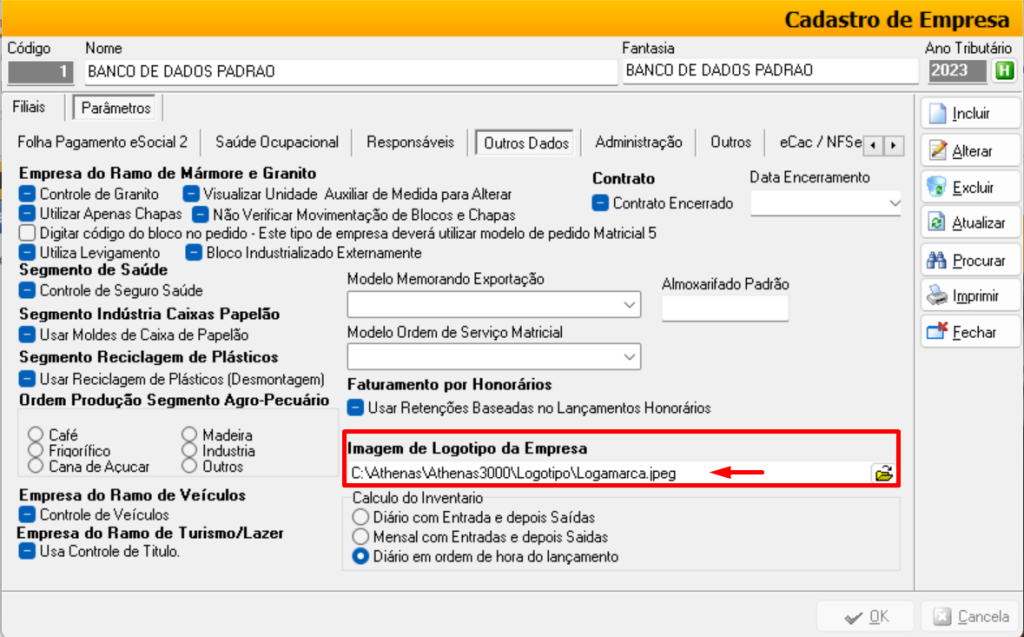
2.3. Parametrização pelo Cadastro de Empresa – Aba Filiais
Acesse o menu Cadastros > Empresas > Aba Filiais > Subaba Sequências/Outros.
No campo ‘Logomarca da Filial’ selecione:
1. Clique no botão da pasta para localizar o arquivo da logomarca;
2. Escolha o formato do arquivo. Se a extensão do arquivo não estiver listada, selecione a primeira opção para visualizar todos os formatos disponíveis;
3. Navegue até a pasta onde está armazenado o arquivo da logomarca;
4. Selecione o arquivo desejado com um duplo clique ou clique em [Abrir].
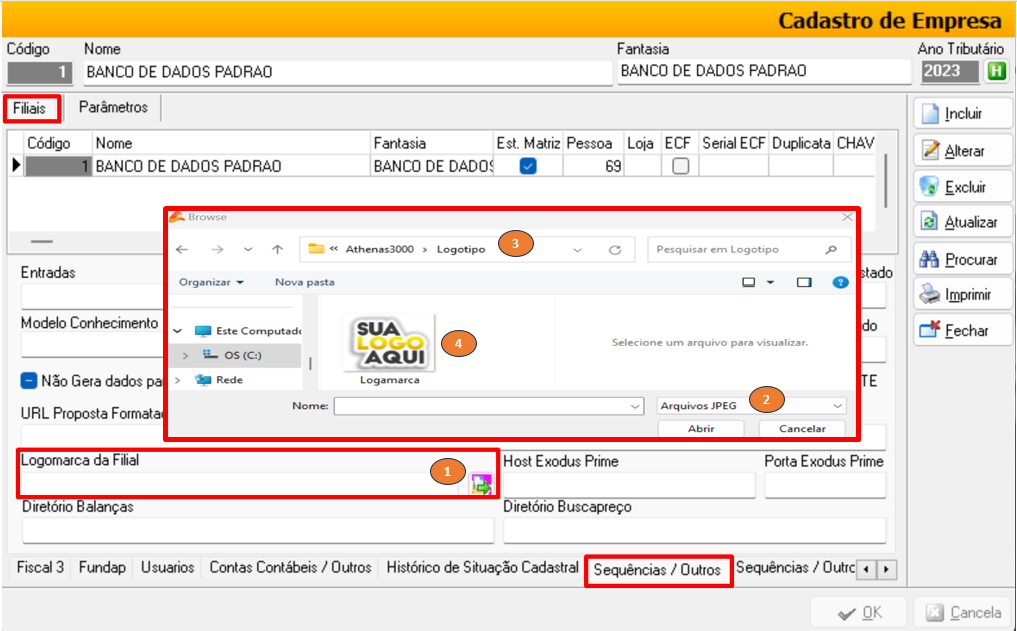
Após essa ação, o caminho do arquivo será preenchido automaticamente conforme indicado abaixo:
Clique em [OK] para salvar.
Observação: Caso o arquivo esteja armazenado no servidor, o caminho de acesso deverá ser especificado através do endereço de rede.
Por exemplo: \\servidor\athenas\athenas3000\logotipo\nomedologotipo.jpg.
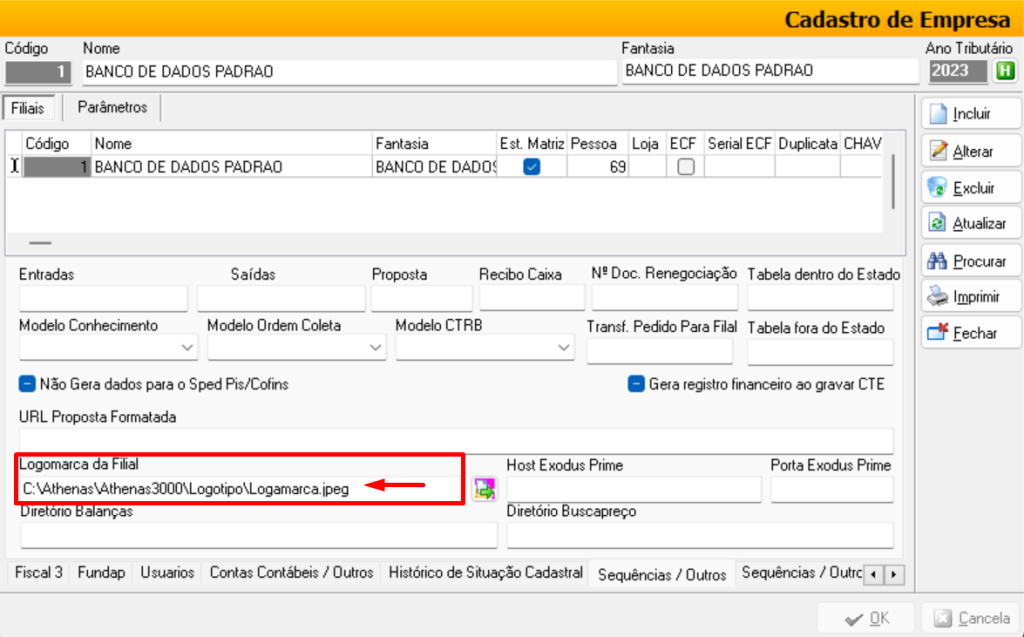
3) EMISSÃO DO BOLETO BANCÁRIO
Após a parametrização, emita o Boleto Bancário.
Para informações como emitir Boleto Bancário, acesse o link do manual: https://www.athenas.com.br/faq/manual-emissao-de-boleto-geracao-de-arquivo-remessa-e-leitura-de-arquivo-retorno/
Ao imprimir ou gerar o PDF, o boleto será exibido da seguinte forma: